Как дублировать телефон на ноутбуке (Android и iPhone)
Вы можете дублировать экран своего телефона, чтобы делать то, что вы делаете, и смотреть то, что вы видите на экране компьютера. Сегодня мы рассмотрим, как отобразить экран телефона на ноутбук, как для Android, так и для iPhone, с помощью простых шагов и 5 различных методов.
1. Как дублировать экран телефона на ноутбук с помощью Phone Mirror
Если вы ищете решения о том, как дублировать экран телефона на ноутбук с помощью устройства Android, тогда Tenorshare Phone mirror — это программное обеспечение для вас. Phone mirror позволяет отображать ваш телефон Android на ПК, а затем управлять им с ПК через USB-кабель. Его можно свободно использовать на ПК с Windows.
Ниже приводится видео для ваших устройств Android о том, как зеркалировать телефон на ноутбук с USB.
Загрузите программу Phone Mirror на свой компьютер.
Теперь подключитесь к устройству Android через USB и следуйте приведенному ниже руководству, чтобы включить отладку по USB.

При отладке USB вы можете увидеть имя устройства из списка устройств. Нажмите на кнопку зеркала.

Через несколько секунд вы увидите, что экран Android будет отображен на ПК.

2. Как дублировать экран телефона на ноутбуке с Windows 10
Если вы используете Windows 10 на своем ноутбуке и хотите показать на нем содержимое своего телефона, вам подойдет зеркальное отображение экрана. И проецирование на компьютер может помочь. Это двойная функция в Windows 10. Но вы должны убедиться, что ваше устройство поддерживает Miracast.
Ниже приведены шаги, которые вы должны выполнить для зеркального отображения экрана вашего телефона.
- Во-первых, включите функцию зеркалирования экрана на Android, такие как Smart View, Cast, Wireless Projection.
- Подключите Android и ноутбук к той же сети wifi.
- На ноутбуке перейдите в Настройки, нажмите на систему, а затем Проецирование на этот компьютер.
Если вы впервые используете эту функцию, вам необходимо загрузить Беспроводной дисплей. Щелкните Дополнительные функции.

Теперь просто добавьте функцию, введите и найдите Беспроводной Дисплей. Затем выберите функцию и установите ее на свой ноутбук.

Но если вы хотите управлять устройством Android, это устройство не поддерживается. Таким образом, вы можете обратиться к Phone Mirror, которое также может быть использовано в Windows 7/8/10/11.
3. Как дублировать телефон Samsung на ноутбуке с помощью Samsung Flow
Хотите знать, как продублировать экран телефона Samsung на ноутбуке? Что ж, Samsung Flow — один из самых простых способов. Samsung Flow — это приложение, доступное для мобильных телефонов, планшетов и ноутбуков. Созданный Samsung, он обеспечивает соединение, поэтому вы можете передавать файлы, делиться уведомлениями и отображать экран с помощью Smart View. Обратите внимание, что Samsung Flow доступен только для Android 6.0 и выше.
Загрузите и откройте Samsung Flow на вашем Samsung и ноутбуке.
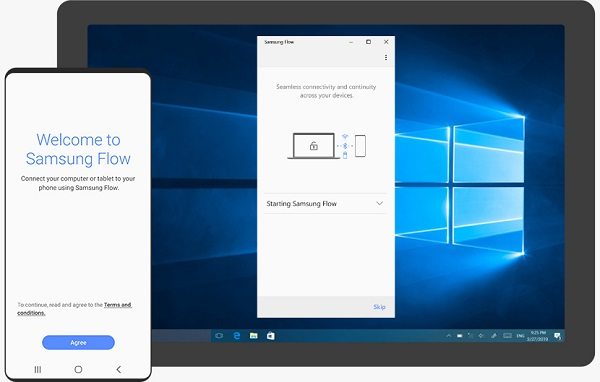
На интерфейсе нажмите на иконку Smart View в верхнем меню. И ждите, пока она успешно зеркалирует экран телефона на ноутбук.

Возможности Screen Mirroring
Отражение экрана основано на технологии Миракаст. Но для устройств Samsung функция Screen Mirroring даже превосходит Miracast в плане простоты соединения и использования. Вот отличительные возможности «Отражения экрана» Screen Mirroring на Samsung Smart TV:
- настройка и передача сигнала без проводов;
- подключение не требует роутера и Вай-Фай сети;
- оптимизация при передаче сигнала: количество сбоев сводится к минимуму;
- не важно, какой формат у видео или звука: его кодеки, шифрование и т.д.;
- качество видео вплоть до FullHD 1080p, объёмный звук 5.1;
- совместимость с разными устройствами;
- для телефонов Samsung – настройка в пару кликов.

LonelyScreen (iOS — Windows, macOS)
Хотите соединить iPhone с Windows-ПК по AirPlay? Тогда вам нужен LonelyScreen. Само приложение можно скачать по этой ссылке. Для загрузки доступна пробная версия и платная — за $15 в год.
Во время установки вы можете получить предупреждение от брандмауэра, Smart Screen или Защитника Windows. Естественно, на них нужно забить.
LonelyScreen не даст управлять смартфоном с помощью мыши и клавиатуры, но поможет отобразить всё происходящее на экране ПК. Кроме этого, можно обмениваться данными по AirPlay со всеми приложениями на iPhone. Или записывать всё происходящее на телефоне с помощью встроенных инструментов.
↑ Как выставить на ЖК-телевизоре Samsung разрешение 4К (Ultra High-Definition, 4096×2160 пикселей) наивысшее разрешение, которое сегодня можно встретить на рынке электроники
Для получения разрешения «4К» (Ultra High-Definition, 4096×2160 пикселей) нужно подключить ноутбук к телевизору с помощью кабеля HDMI, также графический процессор ноутбука должен поддерживать разрешение 4К.
Подключаем телевизор по кабелю HDMI.
Заходим в «Дополнительные параметры экрана».
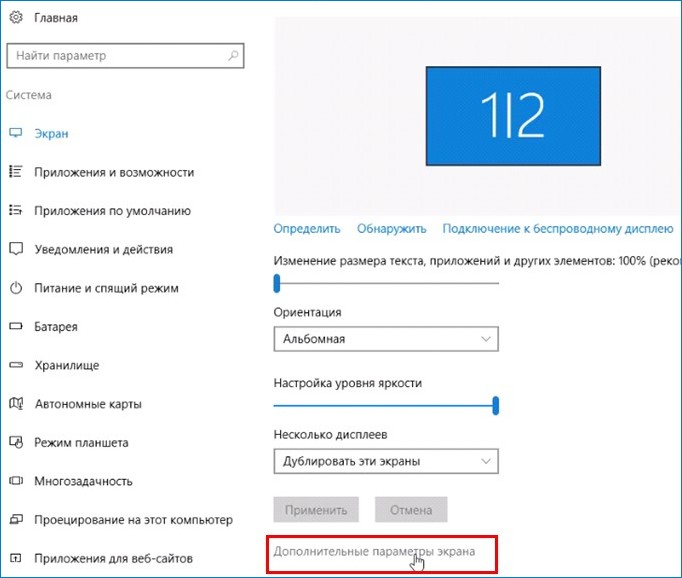
Выбираем разрешение 1600×900.
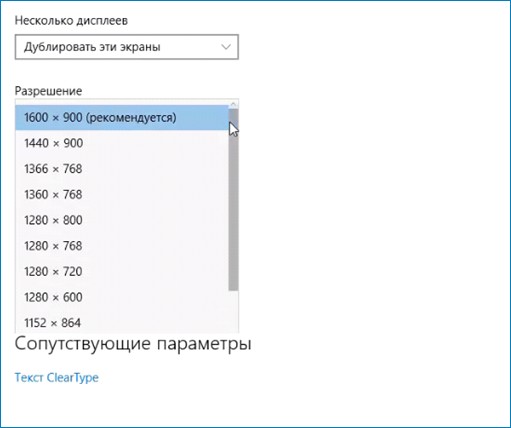
В опции «Несколько дисплеев» выбираем «Показать только на 2», то есть показать изображение только на телевизоре.
Часть 2. Инструменты зеркалирования экрана Android (Top 3)
№ 1 Android-зеркалирование экрана — Google Chromecast
Ссылка для скачивания: https://www.google.com/intl/en_us/chromecast/tv/chromecast
Google Chromecast — это дешевая и удобная установка, которая позволяет передавать потоковые мультимедийные файлы (видео, фотографии и музыку) на телевизор через телефон Android / устройство iOS / ПК / Mac. Вместо пульта дистанционного управления для зеркального отображения контента с телефона Android на ПК / телевизор, это зеркальное отображение экрана Android направляет сначала контент в веб-браузер Chrome, а затем вы можете зеркалировать контент в Интернете на целевое устройство, такое как ПК / телевизор или другое мобильное устройство. устройства.
Как использовать Google Chromecast для зеркалирования Android на ТВ

Что вам нужно: Google Chromecast, телевизор с портом HDMI / ПК / Mac, соединение Wi-Fi, устройство Android
Подключите Chromecast к порту HDMI вашего телевизора, затем подключите кабель питания USB к Chromecast и подключите другой конец кабеля питания USB к открытому порту USB на телевизоре или к прилагаемому адаптеру питания, который затем подключите к розетка.
Дважды проверьте, что Chromecast и телефон, планшет или ноутбук с Android, которые вы используете для настройки Chromecast, находятся в одной сети Wi-Fi. Для Google Chromecast необходимо подключиться к сети Wi-Fi 802.11 b / g / n / ac 2.4 / 5G.
В верхнем левом углу главного экрана нажмите «Меню»> «Экран Cast / Audio»> «Экран Cast / Audio», затем выберите «Chromecast». Теперь вы можете зеркалировать видео, фильмы, фотографии прямо на телевизор. Если вы не хотите продолжать зеркалирование, вы можете нажать «Отключить».
Если вы хотите посмотреть 4K или контент Ultra HD на телевизоре, вы должны использовать Chromecast Ultra.
No.2 Android-зеркалирование экрана — Roku
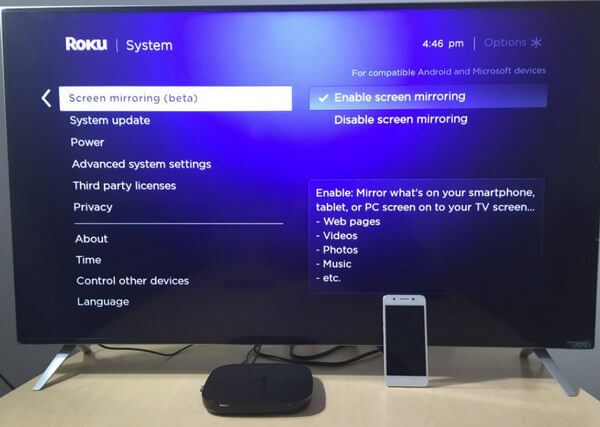
Ссылка для скачивания: https://www.roku.com/products/roku-premiere
У Roku есть много моделей зеркальных продуктов, таких как Roku 2/3/4, однако для вашего запроса на зеркалирование экрана Android на телевизор вам просто понадобится Roku Premiere (он содержит потоковый проигрыватель Roku, пульт дистанционного управления и адаптер питания). Roku Premiere может отображать ваш контент с телефона Android / iOS на телевизоры HD и 4K Ultra HD с подключением HDMI.
Как использовать Roku для зеркалирования Android на ТВ
Что вам нужно: Интернет-соединение, беспроводной маршрутизатор, питание и телевизор с доступным входом HDMI
Используйте кабель HDMI для подключения порта HDTV к задней панели Roku. И подключите Roku к розетке.
После подключения Roku к телевизору вы увидите логотип Roku на экране. Откройте меню «Настройки», выберите следующие настройки:
Язык: Выберите язык.
Сети: Введите имя сети и пароль. После успешного подключения к сети проигрыватель Roku будет искать доступное обновление программного обеспечения. После успешного обновления Roku Player перезагрузится, и вам нужно будет выбрать часовой пояс, тип дисплея.
Дублирование экрана В меню «Настройки» выберите Зеркалирование экрана (бета). Убедитесь, что опция «Включить зеркалирование экрана» отмечена.
Скачать приложение Roku на свой телефон Android, и запустите его на своем телефоне Android. На телефоне Android откройте экран «Настройка», нажмите «Дисплей», нажмите «Экран литья», и вы увидите Roku в списке доступных беспроводных дисплеев. Галочка «Включить беспроводной дисплей».
На экране Android выберите брелок «Устройство», нажмите «Проект», и вы увидите, что ваш Roku появится в списке, если он рядом. Нажмите, чтобы проецировать. Вы увидите всплывающий экран «Отражение экрана» на вашем Roku, а затем дисплей вашего устройства появится на вашем телевизоре.
4K требует совместимого 4K TV и контента. Контент 4K доступен не на всех каналах и может потребовать оплаты. Уточняйте требования к пропускной способности у поставщика каналов. Для 60 кадров в секунду требуется совместимый телевизор и контент.
No.3 Android-зеркалирование экрана — Miracast

Miracast — это стандарт беспроводного соединения от устройств (таких как ноутбуки, планшеты или смартфоны) к дисплеям (таким как телевизоры, ПК, мониторы или проекторы). Это можно рассматривать как беспроводное зеркалирование экрана, заменяющее кабель от устройства к дисплею. Miracast зависит от вашего устройства Android все время, когда устройства сопряжены. Если ваш Android переходит в спящий режим, экран вашего телевизора тоже отключается.
Как использовать Miracast для зеркалирования Android на ПК / ТВ
Что вам нужно: Android-устройство, совместимое с Miracast, и ПК / монитор с поддержкой Miracast
Откройте «Настройки» вашего устройства, перейдите в раздел «Устройство», нажмите «Дисплей», прокрутите вниз на экране «Дисплей» и нажмите «Экран литья».
Откройте «Настройки» вашего устройства, перейдите в раздел «Устройство», нажмите «Дисплей», прокрутите вниз на экране «Дисплей» и нажмите «Экран литья».
Откройте «Настройки» вашего устройства, перейдите в раздел «Устройство», нажмите «Дисплей», прокрутите вниз на экране «Дисплей» и нажмите «Экран литья».
1. Часть Android очень проста. Если ваше устройство работает под управлением Android 4.2 или более поздней версии, скорее всего, у вас есть Miracast, также известный как функция «Беспроводной дисплей».
2. Большинство модемных телевизоров, приобретенных в течение года или двух, вероятно, будут поддерживать Miracast. Если вы встретите вышеперечисленные ситуации, вам будет проще отразить экран Android на телевизоре.
3. Если ваш компьютер поставлялся с Windows 8.1 или Windows RT 8.1, ваш беспроводной дисплей поддерживает Miracast.
4. Если ваши устройства не поддерживают использование Miracast, то вам нужен адаптер / ключ Miracast ($ 59.99 в Amazon), чтобы помочь вам сделать зеркалирование экрана Android.
Лучшее восстановление данных Android, которое вы можете знать

101,073 Скачать
- FoneLab Android Data Recovery — лучший инструмент для управления файлами Android, который поможет вам перенести любой файл Android или восстановить удаленные данные Android.
- Восстановите видео, фотографии, музыку, контакты, сообщения и многое другое на устройстве Android с легкостью.
- Поддержка большинства устройств Android, включая Samsung, HTC, LG, Huawei, Sony и т. Д.
- Восстановить удаленные данные с телефона Android / SD-карты.
загрузить и установить Screen mirroring -mirror share на вашем персональном компьютере и Mac
Некоторые приложения, например, те, которые вы ищете, доступны для Windows! Получите это ниже:
| SN | заявка | Скачать | рецензия | Разработчик |
|---|---|---|---|---|
| 1. | Start Screen Clock | Скачать | 3.7/5 552 рецензия |
Или следуйте инструкциям ниже для использования на ПК :
Выберите версию для ПК:
Если вы хотите установить и использовать Screen mirroring -mirror share на вашем ПК или Mac, вам нужно будет загрузить и установить эмулятор Desktop App для своего компьютера. Мы усердно работали, чтобы помочь вам понять, как использовать app для вашего компьютера в 4 простых шагах ниже:
Шаг 1: Загрузите эмулятор Android для ПК и Mac
Хорошо. Прежде всего. Если вы хотите использовать приложение на своем компьютере, сначала посетите магазин Mac или Windows AppStore и найдите либо приложение Bluestacks, либо Приложение Nox . Большинство учебных пособий в Интернете рекомендуют приложение Bluestacks, и у меня может возникнуть соблазн рекомендовать его, потому что вы с большей вероятностью сможете легко найти решения в Интернете, если у вас возникнут проблемы с использованием приложения Bluestacks на вашем компьютере. Вы можете загрузить программное обеспечение Bluestacks Pc или Mac here .
Шаг 2: установите эмулятор на ПК или Mac
Теперь, когда вы загрузили эмулятор по вашему выбору, перейдите в папку «Загрузка» на вашем компьютере, чтобы найти приложение эмулятора или Bluestacks.
Как только вы его нашли, щелкните его, чтобы установить приложение или exe на компьютер или компьютер Mac.
Теперь нажмите «Далее», чтобы принять лицензионное соглашение.
Чтобы правильно установить приложение, следуйте инструкциям на экране.
Если вы правильно это сделаете, приложение Emulator будет успешно установлено.
Шаг 3: Screen mirroring -mirror share для ПК — Windows 7/8 / 10/ 11
Теперь откройте приложение Emulator, которое вы установили, и найдите его панель поиска. Найдя его, введите Screen mirroring -mirror share в строке поиска и нажмите «Поиск». Нажмите на Screen mirroring -mirror shareзначок приложения. Окно Screen mirroring -mirror share в Play Маркете или магазине приложений, и он отобразит Store в вашем приложении эмулятора. Теперь нажмите кнопку «Установить» и, например, на устройстве iPhone или Android, ваше приложение начнет загрузку. Теперь мы все закончили.
Вы увидите значок под названием «Все приложения».
Нажмите на нее, и она перенесет вас на страницу, содержащую все установленные вами приложения.
Вы должны увидеть . Нажмите на нее и начните использовать приложение.
Шаг 4: Screen mirroring -mirror share для Mac OS
Привет. Пользователь Mac!
Шаги по использованию Screen mirroring -mirror share для Mac точно такие же, как для ОС Windows выше. Все, что вам нужно сделать, это установить Nox Application Emulator или Bluestack на вашем Macintosh. Вы можете получить Это здесь .
Google play stats — Screen mirroring -mirror share
| Скачать | Разработчик | Рейтинг | Score | Текущая версия | Совместимость |
|---|---|---|---|---|---|
| Apk для ПК | Studiosoolter | 943,709 | 5 | 1.9 | Android 4.2+ |
Screen mirroring -mirror share На iTunes
| Скачать | Разработчик | Рейтинг | Score | Текущая версия | Взрослый рейтинг |
|---|---|---|---|---|---|
| Бесплатно На iTunes | LQL Studio | 2310 | 4.17185 | 4.1 | 17+ |
LetsView
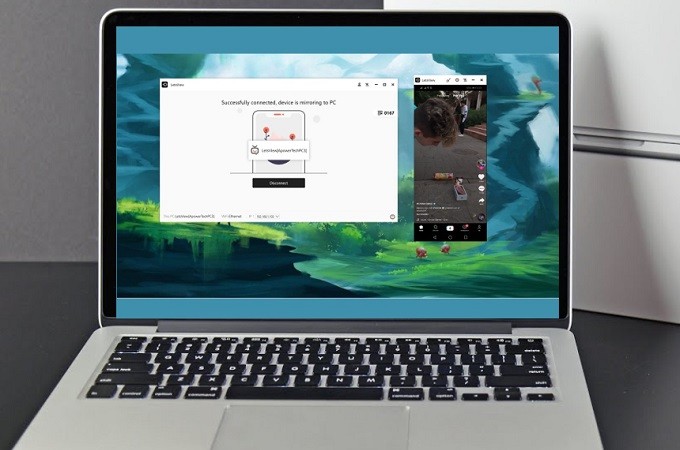
LetsView is another screen mirroring app for Windows 10. It is a big help in assisting people in education or business field. This software offers a totally free subscription and unlike other tools, it actually has no limitation. You can take screenshots or record your phone screen freely.
Pros:
- Free
- Clear and easy interface
- High quality and resolution
Cons:
- Supports WiFi connection only
Frequently Asked Questions
To mirror your phone screen to your computer, make sure that both devices are connected via Wi-Fi, Bluetooth, or USB cable. Install one of the software tools on this list and follow their instructions.
You can use one of the screen mirror software tools on this list, like ApowerMirror, to easily mirror your Android to a PC.
Just as easily. You can use one of the screen mirror software solutions we mentioned above to mirror your iPhone to PC in just a few steps.












